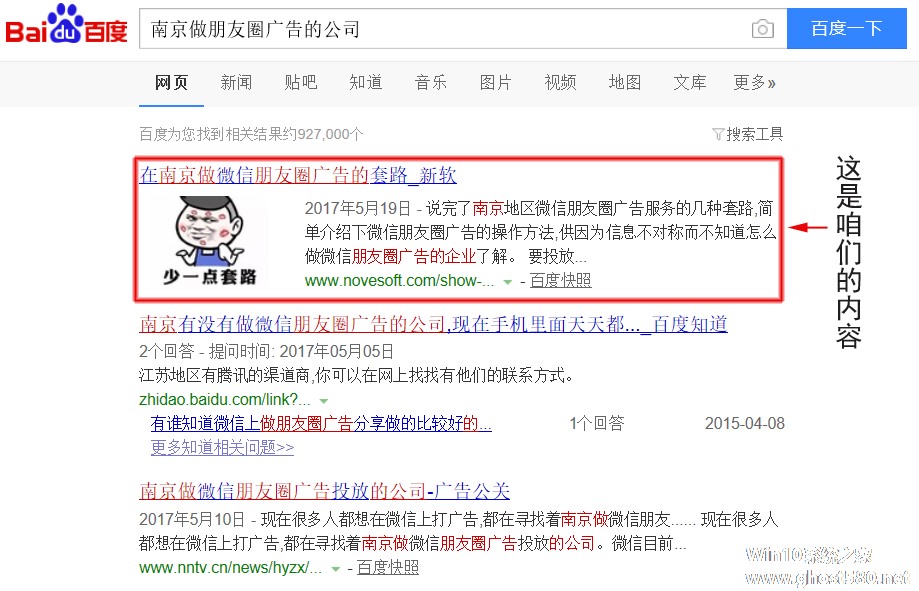-
keil 如何编译
- 时间:2024-11-24 01:14:05
大家好,今天Win10系统之家小编给大家分享「keil 如何编译」的知识,如果能碰巧解决你现在面临的问题,记得收藏本站或分享给你的好友们哟~,现在开始吧!
生意如何小账本专业版-小商户销售和存货记账系列软件最新版本下载
1.eclipse 怎么编译keil工程
1. 把KeilBuilder.exe复制到MDK的编译器目录下, 一般为: C:\Keil\ARM\BIN40下, 这要看你的MDK安装在哪了.
2. 新建一个C Project 工程, 并选择Cross GCC交叉编译工具为本工程编译工具.
.通过菜单File -> new -> C Project 新建一个空的C工程. 在弹出的对话框中如下图, 注意要选择"Cross GCC"工具链:
3. 为新建的工程导入Keil工程或仅导入源文件.
4. 设置Eclipse工程交叉编译环境.
.在左边的"Porject Explorer"窗口内鼠标右键单击工程名, 选择最后的菜单项"Properties"项.
.在C/C++ Build -> Settings界面中, 设置"Configuration"为"[ All configurations ]"; 设置"Cross Setttings"的"Path"即交叉工具链路径为KeilBuilder所有的目录, 如C:\Keil\ARM\BIN40. 如下图:
.在"Cross GCC Compiler"的"Command"下填入"KeilBuilder -no", 表示什么也不做; 另外的"Cross GCC Linker"及"Cross GCC Assembler"的"Command"中也设置为同值. 此设置为防Eclipse对不存在的GCC工具的报警, 如下图:
.在C/C++ Build 界面中, Builder Settings 中去掉"Use default build command"上的勾, 并在"Build command"中填入"KeilBuilder.exe -d xxxx -e". 基中xxx为工程根目录路径, "-d"表示设置KeilBuilder的工程路径, "-e"表示在编译时自动对Eclipse工程进行设置, 目前仅设置"C/C++ Build" -> "Settings" -> "Cross GCC Compiler" -> “Symbols”和”Includes”以及”Cross GCC Assmebler” -> “General”项. 如下图:
.在C/C++ Build 界面中的"Behaviour"选项卡中, 在"Build(Incremental build)"中填入"-s"表示安静编译; 在"Clean"中填入"-c"表示清理工程. 如下图:
.在C/C++ Build 中的 "Discovery Options" 中去掉 "Enable generate scanner info command"选项. 如下图:
.不用设置预编译宏或者Includes选项, 因为KeilBuilder会自动帮忙加进去. 所以, 有时候你看到代码还有一大堆的错误时, 编译一次后, 刷新工程(右键工程名 -> "Refresh")就木有错误鸟.
5. 到此, 可以编译你的工程了. 通过菜单项"Project" -> "Build All"编译工程, 或"Project" -> "Clean..."清理工程. 编译不通过或得到不正确Hex文件的继续往下看. 如下图:
6. 在Eclipse中添加一个外部工具, 这样可以通过Eclipse菜单项运行KeilBuilder, 方便.
.在Eclipse菜单中选择Run -> External Tools -> External Tools Configurations...
.在弹出的对话框中双击"Program" 增加一个外部工具.
.在Name中填入"KeilBuilder".
.在"Main"选项卡中, Location通过"Browse File System..." 选择KeilBuilder程序, 如: C:\Keil\ARM\BIN40\KeilBuilder.exe; 在Working Directory中填入KeilBuilder所在的目录, 如C:\Keil\ARM\BIN40.
.在"Build"选项卡中, 去掉"Build before launch"上的勾.
.最后单击"Apply" -> "Run"完成添加, 并运行KeilBuilder工具.
此后你就可以通过菜单Run -> External Tools -> KeilBuilder 来快速运行KeilBuilder工具了. 如下2图:
7. 经过前面4步的设置, 你的工程编译很可能会编译不通过, 或者编译出来的Hex文件下载不正确. 那是因为一些编译器/链接器选项你还没有配置.
这时, 你可以通过菜单Run -> External Tools -> KeilBuilder来运行KeilBuilder工具, 通过界面来设置这些参数. 或者也可以直接用记事本打开工程目录中的"cts.ini"(如果工程目录中不存在此文件, 请转到KeilBuilder所在的目录下的"cts.ini", 如果KeilBuilder所在目录下也没有, 那么请双击运行下KeilBuilder程序, "cts.ini"就会自动生成)对参数进行修改.
注意, 在KeilBuilder界面上设置参数时, 必须选择好自己的工程目录, 如果没有选择工程目录, 设置的结果会保存到KeilBuilder所在的目录下的"cts.ini"文件中. KeilBuilder在首次运行时, 会在其所在目录下生成cts.ini文件并设置参数为默认值. KeilBuilder在每次编译一个工程时, 如果该工程目录下发现"cts.ini", 就使用工程目录下的"cts.ini"; 如果没有发现"cts.ini"文件, 则把KeilBuilder所在目录下的"cts.ini"文件复制一份到工程目录下, 然后再编译.
关于"cts.ini"文件中的这些参数, 它对应于Keil MDK环境中的ASM编译器/C编译器/Linker选项. 因为时间问题, 在KeilBuilder中并未实现(以后有空再搞吧)类似于Keil uVision中的选项式配置. 如果熟悉这些参数最好, 不熟的话可以先在Keil uVision中配置好, 再对应添加到"cts.ini"中.
在"cts.ini"文件中的"ASM=" 后面的内容对应于Keil uVision工程选项中的"Asm"选项.
在"cts.ini"文件中的"CC=" 后面的内容对应于Keil uVision工程选项中的"C/C++"选项.
在"cts.ini"文件中的"LNK=" 后面的内容对应于Keil uVision工程选项中的"Linker"选项.
8. 设置"cts.ini"文件中的编译选项确实不是一般人能搞定. 我也不懂(谁懂的做个说明分享下吧, 可以的话还能集成为UI, 更方便). 因为人懒, 不想去深究这些编译(链接)器选项, 于是想到了个折中的办法: 通过Keil uVision来设置好这些参数并编译工程, 然后把它实时的编译选项显示出来以供参考! 这样当编译选项无法搞定时, 就把整个工程交给keil uVision来编译一次, 然后参考实时获取的参数再对Eclipse工程的"cts.ini"文件做相应的修改就OK了.
在keil uVision中捕获它的编译选项, 需要做如下的设置. 在工程属性"Options for Target xxxx"的"User"选项卡中 设置keil编译后运行”KeilBuilder.exe -p”. 表示捕获keil uVision编译选项, 如下图:
以上就是关于「keil 如何编译」的全部内容,本文讲解到这里啦,希望对大家有所帮助。如果你还想了解更多这方面的信息,记得收藏关注本站~
Win10系统之家wWw.gHoSt580.net♂文章,转载请注明出处!
上一篇:怎么删除要管理员权限 下一篇:如何防止皮鞋磨脚
相关文章
-
 1.淘宝宝贝标题禁用哪些关键词为了你的店铺避免被淘宝禁言,最好要看看哪些是淘宝标题禁用关键词,以免被降权处罚。关于标题禁用的关键字,统计了以下几点,跟大家一起学习(以下内容无法得到官方的证实,淘宝只会告诉你有...
1.淘宝宝贝标题禁用哪些关键词为了你的店铺避免被淘宝禁言,最好要看看哪些是淘宝标题禁用关键词,以免被降权处罚。关于标题禁用的关键字,统计了以下几点,跟大家一起学习(以下内容无法得到官方的证实,淘宝只会告诉你有... -
 1.win7系统电脑怎么添加打印机楼主可以试试以下办法1,首先点击屏幕左下角windows开始按钮,选择“设备和打印机”进入设置页面。注:也可以通过“控制面板”中“硬件和声音”中的“设备和打印机”进入。2,在“设备和打印机”页面,...
1.win7系统电脑怎么添加打印机楼主可以试试以下办法1,首先点击屏幕左下角windows开始按钮,选择“设备和打印机”进入设置页面。注:也可以通过“控制面板”中“硬件和声音”中的“设备和打印机”进入。2,在“设备和打印机”页面,... -
 1.关键词怎么优化?优化技巧:1.位置布局关键词的布局也是十分重要的,关键词是一篇文章的核心,可见关键词的重要性就不言而喻了。关键词出现在重要的位置或者采取重要的格式,所以在进行网站优化时,要留意关键词的位置布...
1.关键词怎么优化?优化技巧:1.位置布局关键词的布局也是十分重要的,关键词是一篇文章的核心,可见关键词的重要性就不言而喻了。关键词出现在重要的位置或者采取重要的格式,所以在进行网站优化时,要留意关键词的位置布... -
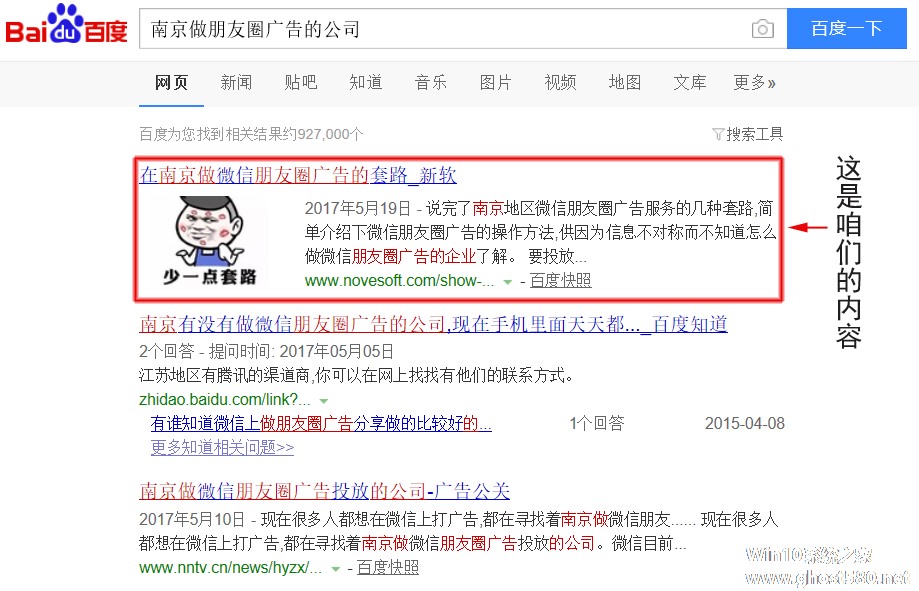 1.如何抓住阅读中的关键词所谓关键词,是指在文章当中能够概括文章主旨、解释文章中心、展示文章脉络、标示句段关系的词语。题目是文章的眼睛,从题目中我们可以知道一篇文章要写的内容。文章题目本身就是对文章内容的高度...
1.如何抓住阅读中的关键词所谓关键词,是指在文章当中能够概括文章主旨、解释文章中心、展示文章脉络、标示句段关系的词语。题目是文章的眼睛,从题目中我们可以知道一篇文章要写的内容。文章题目本身就是对文章内容的高度...